触摸屏测试程序:检测与实现指南
本文还有配套的精品资源,点击获取简介:本文介绍了触摸屏(Touch Panel,简称TP)测试程序,这是一个用于验证触摸屏功能正常工作的工具。通过操作帧缓冲区(Framebuffer),程序能够检测触摸屏是否准确识别和响应用户的触摸事件。程序设计包括初始化帧缓冲区、监听触控事件、响应事件、显示更新和循环检测。本文也探讨了测试程序可能包含的文件和可能需要处理的因素,如抗干扰...
简介:本文介绍了触摸屏(Touch Panel,简称TP)测试程序,这是一个用于验证触摸屏功能正常工作的工具。通过操作帧缓冲区(Framebuffer),程序能够检测触摸屏是否准确识别和响应用户的触摸事件。程序设计包括初始化帧缓冲区、监听触控事件、响应事件、显示更新和循环检测。本文也探讨了测试程序可能包含的文件和可能需要处理的因素,如抗干扰能力、触摸灵敏度、多点触控支持等。进行触摸屏测试是确保产品质量和提高用户体验的关键步骤。 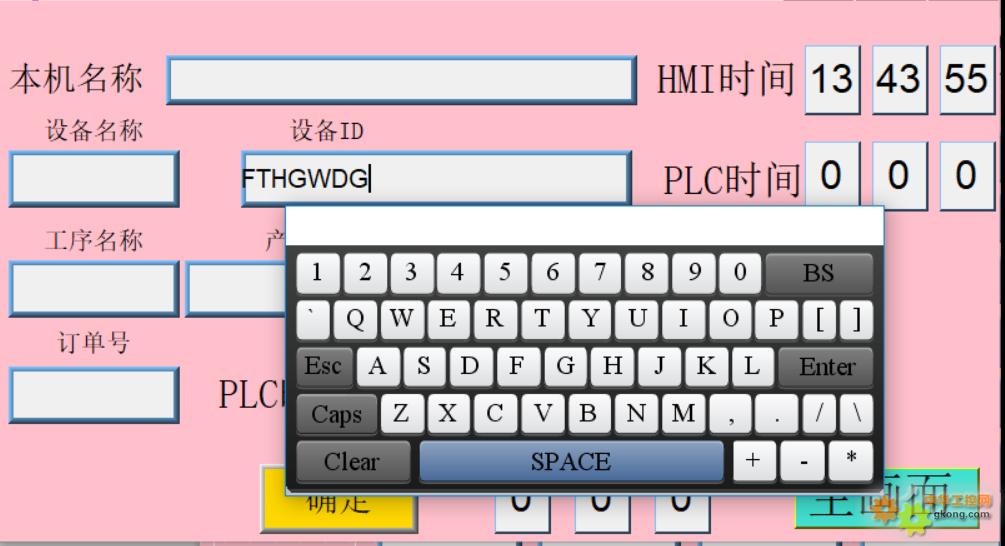
1. 触摸屏测试的重要性
在当今这个触控时代,触摸屏技术已广泛应用于各种智能设备,如智能手机、平板电脑和自助服务终端。触摸屏的性能直接影响用户体验,因此触摸屏测试显得尤为重要。测试不仅确保触摸屏的响应准确性和可靠性,而且还能够发现并优化设计缺陷,保证产品的市场竞争力。在设计测试程序时,我们需要深入理解帧缓冲区操作原理、触摸屏工作原理以及测试流程,从而制定出全面且高效的测试方案。此外,考虑到环境、使用习惯和硬件配置等影响因素,测试程序需要灵活、可扩展,以适应不同测试场景和需求。只有这样,才能确保最终产品的质量和用户体验。
2. 帧缓冲区操作原理
2.1 帧缓冲区的概念与作用
2.1.1 计算机图形系统的组成
在深入了解帧缓冲区之前,先要了解计算机图形系统的整体架构。计算机图形系统通常由以下几个核心部分构成:
- 应用层 :负责图形程序的开发,利用图形API(如OpenGL或DirectX)进行图形渲染任务的指定。
- 图形API :作为应用层和硬件驱动之间的接口,API定义了一系列函数和方法来简化图形编程。
- 驱动层 :包括GPU驱动和显示器驱动,负责具体实现图形API的命令,并将其转化为硬件可以理解的指令。
- 硬件层 :由GPU和显示器组成,GPU处理图形数据,显示器将处理后的数据呈现为图像。
帧缓冲区位于硬件层,是连接GPU和显示器的重要纽带。
2.1.2 帧缓冲区在图形显示中的角色
帧缓冲区(Frame Buffer)是一种专门用来存储即将显示在屏幕上的像素数据的内存区域。它是图形显示中的关键组成部分,扮演着如下角色:
- 存储像素数据 :帧缓冲区存储了显示图像的每一个像素的颜色和亮度信息。
- 与显示设备同步 :帧缓冲区数据与显示设备的刷新率同步更新,确保画面的连贯性和实时性。
- 提供双缓冲机制 :为了减少画面闪烁和撕裂,现代图形系统通常使用双缓冲技术,即有一个主帧缓冲区和一个或多个辅助缓冲区交替使用。
2.2 帧缓冲区的基本操作
2.2.1 如何访问和控制帧缓冲区
帧缓冲区的访问和控制主要依赖于特定的驱动程序和API。在Linux系统中,可以通过设备文件 /dev/fb0 (或类似的设备,取决于系统中的帧缓冲区数量)来访问和操作帧缓冲区。
以下是一个简单的示例,使用C语言在Linux环境下打开帧缓冲区,并对其写入简单的数据:
#include <stdio.h>
#include <fcntl.h>
#include <linux/fb.h>
#include <sys/mman.h>
#include <sys/ioctl.h>
#include <unistd.h>
int main() {
int fb_fd = open("/dev/fb0", O_RDWR);
if (fb_fd == -1) {
perror("Error opening frame buffer device");
return 1;
}
// 获取屏幕的显示参数
struct fb_var_screeninfo vinfo;
if (ioctl(fb_fd, FBIOGET_VSCREENINFO, &vinfo)) {
perror("Error reading variable information");
close(fb_fd);
return 1;
}
// 设置屏幕的显示参数(例如,更改显示模式)
vinfo.yres_virtual = vinfo.yres + 100;
if (ioctl(fb_fd, FBIOPUT_VSCREENINFO, &vinfo)) {
perror("Error reading variable information");
close(fb_fd);
return 1;
}
// 映射帧缓冲区到用户空间
int screensize = vinfo.yres_virtual * vinfo.xres_virtual * vinfo.bits_per_pixel / 8;
char *fbp = (char *)mmap(0, screensize, PROT_READ | PROT_WRITE, MAP_SHARED, fb_fd, 0);
if ((int)fbp == -1) {
perror("Error mapping frame buffer device to memory");
close(fb_fd);
return 1;
}
// 填充帧缓冲区数据
unsigned int color = 0xFF << 16; // 红色
for (int x = 0; x < vinfo.xres; x++) {
for (int y = 0; y < vinfo.yres; y++) {
*((fbp + y * vinfo.xres_virtual * vinfo.bits_per_pixel / 8) + x * (vinfo.bits_per_pixel / 8)) = color;
}
}
// 解除映射
munmap(fbp, screensize);
close(fb_fd);
return 0;
}
2.2.2 帧缓冲区读写操作的实践技巧
帧缓冲区读写操作的关键在于正确设置和使用 fb_var_screeninfo 结构体。以下是一些实践技巧:
- 获取当前显示设置 :通过
ioctl函数与FBIOGET_VSCREENINFO命令来获取当前显示设置。 - 设置显示参数 :同样使用
ioctl函数,但这次是用FBIOPUT_VSCREENINFO命令设置新的显示参数。 - 映射帧缓冲区 :利用
mmap函数将帧缓冲区映射到用户空间,这样可以像操作普通内存一样操作帧缓冲区。 - 填充像素数据 :在映射的内存空间内填充数据。像素数据格式由
fb_var_screeninfo中的bits_per_pixel字段决定。 - 更新显示 :在完成像素数据填充后,通常需要刷新显示器或发送同步信号以显示新图像。
- 异常处理 :始终检查每个系统调用的返回值,确保正确处理任何可能发生的错误。
通过上述步骤,开发人员可以控制和操作帧缓冲区来实现自定义的显示效果,比如全屏颜色填充、图形绘制等。
在测试和优化帧缓冲区操作时,需要注意内存管理(比如错误处理时的 munmap ),以及确保所有操作都不会干扰系统的稳定性。此外,要特别注意操作的权限问题,因为帧缓冲区设备通常需要root权限才能访问。
以上为第二章“帧缓冲区操作原理”的内容。从帧缓冲区的基础知识讲起,到如何通过代码进行实际操作,希望能够帮助读者建立起对帧缓冲区的全面理解,并在实际开发中灵活应用。
3. 触摸屏(CTP)工作原理
3.1 触摸屏技术概述
3.1.1 触摸屏的分类及工作原理
触摸屏技术经过数十年的发展,形成了多种技术类型的分类,每种类型根据其工作原理和应用领域有所不同。主要的触摸屏类型包括电阻式、电容式、表面声波式和红外线式触摸屏。
电阻式触摸屏是由两层导电层组成,通过触摸屏幕表面时的压力使得两层导电层接触形成电流回路,从而确定触摸的位置。电阻屏对环境要求较高,易受污染和磨损,但成本较低,适用于工业控制、POS机等领域。
电容式触摸屏则是利用人体电流感应来工作,它包括了两层透明的导电材料,当手指触摸屏幕时会改变屏上两点间的电流分布,从而确定位置。电容屏具有较高的灵敏度、透光性和耐用性,是智能手机和平板电脑的首选。
表面声波式触摸屏利用超声波在触摸屏表面传播的原理来检测触摸,其触摸屏表面通常覆盖着透明的导波层,通过触摸使超声波的传播产生变化,从而检测触摸位置。表面声波式触摸屏响应速度快,但对灰尘、水渍等较为敏感。
红外线触摸屏则通过安置在屏幕四周的LED和红外接收管阵列来捕捉手指或其他物体的遮挡,从而确定触摸位置。红外屏不需表面覆盖任何材料,因而具有较好的透光率和耐用性,常用于公共信息查询等大尺寸显示设备。
3.1.2 触摸屏的输入响应机制
触摸屏的输入响应机制是其最核心的部分,它直接关系到用户的操作体验和设备的反应速度。输入响应机制通常涉及到触摸检测、位置计算、信号处理和触控指令输出等几个环节。
在触摸检测环节,当手指接触屏幕时,设备需要立即检测到接触事件,并开始采集相关的触摸数据。例如,电阻式触摸屏需要检测两层导电膜是否接触,电容式触摸屏需要检测电流变化。
在位置计算环节,触摸屏控制器会根据采集到的数据进行计算,得出触摸点的坐标。电容式触摸屏的控制器通过复杂的算法,从变化的电场中计算出触点的精确位置。
信号处理是触摸屏输入响应机制的中心,处理环节涉及到对数据的滤波、去噪等,确保计算出的坐标准确无误。现代触摸屏还会考虑手指滑动的加速度、触摸压力等信息,以支持复杂的多点触控操作。
最后,在触控指令输出环节,触摸屏控制器会把坐标等信息转化为操作系统能识别的输入指令,如鼠标点击、滚动等,与用户的操作习惯和软件应用无缝对接。
3.2 触摸屏的硬件结构与原理
3.2.1 主要组件与硬件接口
触摸屏的基本硬件结构包括传感器层、控制器、连接线和接口等。传感器层通常由导电材料制成,是检测触摸行为的关键部分。控制器一般集成在触摸屏内部,负责处理传感器层传来的信号,并向主系统发送触摸坐标数据。
传感器层依据不同技术类型,主要有四线电阻式传感器、五线电阻式传感器、投射电容式传感器和表面声波传感器等。其中五线电阻式传感器具有较好的耐用性和精度,适用于多数工业应用。
控制器是触摸屏的大脑,它负责模拟信号的数字化转换、坐标计算、多点触控算法处理等。控制器一般包括ADC(模拟数字转换器)、DSP(数字信号处理器)、I2C/SPI通信接口等模块。
硬件接口连接了触摸屏和主机系统,常见的接口类型有USB、I2C、SPI、并行接口等。电容式触摸屏因其高速通信需求,多采用I2C或SPI接口。USB接口因其通用性和即插即用特性,在许多触摸屏产品中也得到应用。
3.2.2 触摸屏信号采集与处理
触摸屏信号采集与处理是实现准确触摸检测的关键过程,其中包含模拟信号的采样、数字信号的处理和坐标计算等步骤。
信号采集部分主要通过ADC将传感器层的模拟信号转化为数字信号,以便于控制器进一步处理。对于电容式触摸屏,信号采集的过程还需识别电容变化的特性,包括触点的大小、触摸力度等。
信号处理环节涉及算法的复杂实现,需要对数字信号进行滤波、去噪,排除干扰,提取真实的触摸信号。在处理多点触控时,需要算法能够分辨多个触点的位置,并且计算出手指滑动的方向、速度等信息。
坐标计算是将处理后的信号转化为屏幕上的坐标值,这一过程包括了平滑处理、坐标映射等步骤。例如,在电阻式触摸屏中,需要将接触压力转化为坐标点;在电容式触摸屏中,则需要根据电容值变化来定位触摸坐标。
完成坐标计算后,控制器会将数据打包,通过接口发送给主机系统,最终实现触摸操作的指令输出,如移动鼠标光标、执行点击等操作。控制器的设计和实现水平直接决定了触摸屏的精度、响应速度和多点触控能力。
4. 测试程序设计步骤
4.1 测试程序的需求分析
4.1.1 明确测试目标与指标
在设计测试程序之前,首先需要明确测试的目标与指标。测试目标是指测试工作所期望达成的效果,它需要具体、可测量,并且与产品需求、用户体验紧密相关。测试指标则是量化测试目标的参数或条件,例如响应时间、准确性、稳定性等。
测试目标和指标的确定依赖于多个方面,包括产品规格说明、用户反馈、市场调研等。根据这些信息,我们可以列出测试的重点领域,从而将这些重点转化成具体的测试目标和指标。例如,如果触摸屏的响应速度是用户体验的关键因素,那么我们可以设定“触摸响应时间不超过20毫秒”作为一项测试指标。
4.1.2 确定测试场景和方法
一旦测试目标和指标被确立,接下来就是确定实施测试的场景和方法。测试场景是指在哪些条件下进行测试,它们可以是常见的使用场景,也可以是极端或异常的环境条件。确定测试场景有助于覆盖不同的用户行为和使用模式,从而提高测试的全面性。
测试方法是指采用何种方式来验证测试指标,常见的测试方法包括黑盒测试、白盒测试、性能测试等。在选择测试方法时,需要考虑测试指标的特点、测试资源的限制以及产品本身的特性。
例如,对于触摸屏的灵敏度测试,我们可能会采用白盒测试方法,通过直接测量信号的响应时间和精度来评估触摸屏的性能。而对于用户交互体验的测试,则可能采用黑盒测试方法,模拟真实用户的操作来观察触摸屏的反应。
4.2 编写测试用例
4.2.1 设计测试用例的流程
编写测试用例是测试程序设计的核心步骤之一。测试用例是一组针对特定测试目标执行的操作,它们定义了输入数据、执行步骤和预期结果。设计测试用例的流程一般包括以下步骤:
- 需求分析 :理解并分析产品的功能需求,确定测试范围。
- 用例设计 :基于需求,设计出一系列能够验证功能正确性的测试用例。
- 用例评审 :让项目相关方(如开发、产品经理、测试人员)评审测试用例,确保无遗漏且有效。
- 用例执行 :在测试环境中执行测试用例,并记录实际结果与预期结果的对比。
- 用例更新 :根据测试结果和产品迭代,更新测试用例以反映产品的新变化。
4.2.2 测试用例的具体实例
以触摸屏的一个特定功能“单点触摸识别”为例,下面是一个简单的测试用例设计实例:
- 用例编号 :CTP-001
- 用例标题 :验证单点触摸功能是否正常响应
- 前置条件 :触摸屏已安装并连接至测试设备,设备已启动。
- 测试步骤 :
- 触摸屏在正常工作温度范围内(例如10°C至40°C)。
- 启动测试应用或脚本,确保触摸屏处于活跃状态。
- 用手指轻触触摸屏中央区域,保持2秒,然后移开。
- 预期结果 :
- 触摸屏在触摸过程中应有反馈(如光标定位、声音提示等)。
- 触摸移开后,屏幕上应出现一个触点标记或反应。
-
记录触摸点的位置应与实际触摸位置的误差在规定范围内(如±2mm)。
-
实际结果 :(在执行测试后记录)
- 测试结论 :(根据实际结果得出结论)
在设计测试用例时,需要考虑各种边界条件和异常情况。同时,一个好的测试用例应当是可复用的,即在不同的测试环境中,相同的测试用例应能够产生一致的结果。
这个测试用例的实例展示了如何设计一个针对触摸屏特定功能的测试用例。通过这种设计,测试人员可以确保触摸屏的关键特性在开发过程中得到充分验证。随着产品迭代,这些测试用例也需要不断更新和维护,以适应新功能和需求的变化。
5. 触摸屏测试的常见因素
在进行触摸屏测试时,除了确保测试程序的准确性和全面性,还需考虑影响测试结果的多种因素。本章将从环境因素和使用习惯两个维度展开,深入探讨这些因素如何影响测试效果以及如何在测试过程中进行有效管理。
5.1 环境因素对测试的影响
环境因素对于任何电子产品测试都是不可忽视的,尤其对于触摸屏这类用户体验直接相关的设备。我们将重点讨论温度和湿度、光照条件对触摸屏测试的影响。
5.1.1 温度和湿度对触摸屏的影响
温度和湿度是影响触摸屏表现的两个重要外部因素。过于极端的温度条件可能导致触摸屏硬件损坏,或者影响其电容敏感性,从而影响触摸响应。湿度同样关键,高湿度环境可能导致触摸屏表面凝露,干扰传感器的正常工作,进而影响测试结果。
#### 温度和湿度的测试场景
- **高温测试**:设置测试环境在高温状态下,观察触摸屏的响应是否准确无误。
- **低温测试**:将触摸屏暴露于低温环境,测试其在冷启动及运行中的性能。
- **高湿测试**:模拟高湿度环境,测试触摸屏有无凝露、是否可以正确识别触摸操作。
- **干湿循环测试**:进行湿度从低到高再到低的循环测试,确保触摸屏在各种湿度条件下的稳定性。
5.1.2 光照条件对测试的影响
光照条件尤其是光线的强度和角度,可能对触摸屏的透明度、对比度和色彩表现造成影响。强光直接照射到屏幕上可能引起眩光问题,导致用户视觉上的不便。同时,间接光线反射也可能干扰触摸屏传感器,导致误操作。
#### 光照条件的测试方案
- **直射光测试**:模拟阳光或强光直射的情况,检查触摸屏的可视性和操作准确性。
- **环境光测试**:在不同强度的室内光线下测试触摸屏的显示效果和触摸反应。
- **反射光测试**:在屏幕表面模拟反射光,并在各种角度进行测试,确保不会出现误操作。
5.2 使用习惯对测试的影响
用户对触摸屏的操作习惯和使用场景,对测试也有着重要的影响。用户行为和多用户环境下的交互模式,是确保触摸屏在实际应用中表现良好的关键因素。
5.2.1 用户操作行为对触摸屏的影响
用户的操作习惯、手指的大小和触摸习惯等都会对触摸屏的响应产生影响。用户可能倾向于以不同的力量、速度和精度触摸屏幕,这些都应被考虑到测试场景中。
#### 用户操作行为的模拟
- **触摸力度测试**:模拟不同力度的触摸操作,检测触摸屏的灵敏度和反应一致性。
- **触摸速度测试**:测试快速滑动和缓慢触摸下屏幕的追踪准确性和响应速度。
- **触摸精度测试**:通过不同大小的图标和按钮测试触摸屏的指向精度。
5.2.2 多用户环境下测试的考量
在多用户环境下,触摸屏需能够应对密集的操作和不同类型的用户输入。因此,测试时需要模拟多人同时操作的情况,以确保触摸屏在实际使用中的稳定性和可靠性。
#### 多用户环境下的测试方法
- **并行操作测试**:多用户同时对同一屏幕进行操作,检查触摸屏的响应时间和准确性。
- **交互冲突测试**:故意设计同时触摸操作,测试系统是否能正确处理冲突。
- **数据同步测试**:当多个用户同时使用触摸屏输入数据时,检查数据同步的准确性和及时性。
通过考虑这些常见因素,并制定合理的测试方案,测试人员可以更全面地评估触摸屏的性能和用户交互体验。这也为产品交付后,在各种环境下保持稳定性和可靠性提供了保障。在下一章中,我们将深入了解测试程序可能包含的文件类型及其作用。
6. 测试程序可能包含的文件
在软件测试过程中,文件管理是保持测试结构清晰和便于维护的重要组成部分。本章节将详细介绍测试程序中可能包含的文件类型、它们的作用以及如何管理和更新这些文件。
6.1 测试脚本和配置文件
6.1.1 测试脚本的作用与构成
测试脚本是自动化测试的核心,它们包含了指导测试软件如何执行测试步骤的一系列指令。这些脚本可以执行多种任务,比如模拟用户输入、验证应用响应、记录测试结果等。
构成测试脚本的主要元素包括:
- 测试用例 :定义了测试的输入、执行步骤以及预期输出。
- 测试数据 :被测试应用所需要的数据,可以是硬编码的,也可以从外部数据源读取。
- 控制语句 :用于控制测试流程的语句,如条件判断、循环等。
- 函数和模块 :执行特定任务的可复用代码块。
代码块示例:
import unittest
class MyTestCase(unittest.TestCase):
def setUp(self):
self.app = initialize_app()
def test_feature(self):
input_data = 'sample input'
expected_output = 'expected result'
actual_output = self.app.process(input_data)
self.assertEqual(actual_output, expected_output)
def tearDown(self):
self.app.shutdown()
解释:
- 导入unittest库 :Python标准库中的测试框架。
- 定义测试类 :继承自unittest.TestCase,定义了测试的结构。
- setUp方法 :每个测试用例执行前的准备工作。
- test_feature方法 :一个具体的测试用例,对比预期结果与实际结果。
- tearDown方法 :每个测试用例执行后的清理工作。
6.1.2 配置文件的管理与更新
配置文件存储了测试环境、应用配置以及其他可调整参数,使得测试脚本能够适应不同的测试场景而无需修改代码。
配置文件通常包括:
- 数据库连接信息 :主机地址、数据库名、用户名和密码等。
- 测试环境设置 :测试应用的URL、API密钥、版本等。
- 硬件配置 :屏幕分辨率、设备类型、操作系统等信息。
代码块示例:
// config.json
{
"db": {
"host": "localhost",
"dbname": "testdb",
"user": "testuser",
"password": "password"
},
"api": {
"url": "***",
"key": "secret_key"
},
"hardware": {
"resolution": "1920x1080",
"device": "mobile",
"os": "android"
}
}
分析:
- JSON格式的配置文件易于阅读和编辑。
- 通过外部文件进行配置,便于维护和根据不同环境调整。
6.2 数据记录和分析文件
6.2.1 测试数据的记录方法
测试数据的记录是确保测试活动可追溯、可复现的重要手段。记录方法包括日志文件、截图和数据库记录等。
- 日志文件 :详细记录了测试过程中的各种事件和状态。
- 截图 :捕获界面或错误信息,为测试报告提供直观证据。
- 数据库 :存储测试数据和结果,便于后续分析和生成报告。
6.2.2 数据分析的基本流程和工具
数据分析是将收集到的测试数据转化为有洞察力的信息,这些信息可以帮助团队了解产品的质量状态,并指导改进措施。
基本流程包括:
- 数据收集 :将日志、截图和数据库记录的数据收集到分析工具中。
- 数据清洗 :去除无用信息,整理数据格式。
- 分析 :使用统计学方法、模式识别等技术对数据进行分析。
- 报告生成 :根据分析结果,生成测试报告。
工具推荐:
- Selenium IDE :自动化测试工具,可以记录和回放测试脚本。
- JIRA :项目管理工具,支持缺陷跟踪和测试管理。
- Excel :数据处理和图表生成工具,适合简单数据分析。
最终,一个良好的文件管理策略和对测试数据的深入分析对于提升软件测试的效率和产品质量至关重要。通过上述实践和工具的运用,测试团队能够更加高效地执行测试任务,不断优化测试流程,确保软件产品在市场上的竞争力。
7. 提高产品质量的测试方法
7.1 自动化测试与手动测试的结合
随着软件开发速度的加快,测试自动化成为了提高测试效率和保证产品质量的关键。自动化测试可以执行重复的测试任务,降低人力成本,并且通过定时运行确保产品的一致性和稳定性。然而,手动测试在探索性测试、用户体验验证和对自动化脚本难以覆盖的场景下依然有其独特的优势。因此,结合自动化测试和手动测试,能够最大化测试的覆盖范围和深度。
7.1.1 自动化测试的优势与局限
自动化测试通常涉及编写测试脚本或使用测试框架来模拟用户操作,评估软件功能和性能。自动化测试的优势包括:
- 时间效率 :对于重复性的测试任务,自动化可以节省大量时间。
- 一致性 :自动化测试保证了每次测试的一致性,减少人为错误。
- 覆盖率 :可以覆盖大量测试用例,提高软件的测试覆盖率。
- 并行测试 :自动化测试可以同时运行多个测试用例,提高测试速度。
- 监控 :在持续集成环境中,自动化测试可以持续监控产品的质量。
然而,自动化测试也有其局限性:
- 初始投入 :创建和维护测试脚本需要时间和资源。
- 灵活性差 :对于新功能或者用户界面的变化,需要更新测试脚本。
- 边界情况 :自动化测试难以覆盖所有可能的边界情况和异常路径。
- 探索性测试 :自动化测试无法进行深入的探索性测试,这通常需要人类的直觉和经验。
7.1.2 手动测试的灵活性和必要性
手动测试依赖于测试人员的观察和判断,它在某些情况下是不可或缺的:
- 用户体验 :手动测试可以评估产品的用户体验,这是自动化难以做到的。
- 探索性测试 :可以发现自动化测试未覆盖的问题,通过探索可能的新场景。
- 即时判断 :对于测试中出现的突发情况,人类可以即时作出判断。
- 复杂场景 :涉及到复杂逻辑和多变的交互,自动化测试难以实现。
手动测试可以配合自动化测试,为软件测试提供一个完整的视角,确保测试的质量和软件的可靠性。
7.2 持续集成与持续测试
在现代软件开发中,持续集成(CI)和持续测试(CT)已经成为开发团队保证软件质量的必备工具。持续集成是一种实践,开发人员频繁地将代码变更合并到共享的代码库中。而持续测试则是在每次代码提交后自动运行测试,以确保代码变更没有引入新的问题。
7.2.1 持续集成在质量保证中的作用
持续集成可以:
- 快速发现并修复缺陷 :由于代码合并频繁,缺陷可以被快速发现并解决。
- 提高软件质量 :持续集成推动代码质量的持续改进。
- 减少集成问题 :频繁的集成减少了集成阶段出现的错误。
- 提高团队沟通效率 :持续集成鼓励开发人员之间的沟通和协作。
- 增强软件交付速度 :减少集成阶段的时间,加快了软件交付速度。
7.2.2 持续测试的实施策略与效果评估
实施持续测试的关键在于:
- 集成测试自动化 :确保每次提交都能够触发自动化测试。
- 测试环境管理 :维护一个稳定的测试环境,确保测试的有效性。
- 测试数据管理 :生成和维护高质量的测试数据。
- 反馈机制 :构建有效的反馈机制,确保问题可以被迅速识别和解决。
- 并行测试执行 :优化测试执行策略,实现并行测试以缩短测试周期。
效果评估包括:
- 测试覆盖率 :定期评估测试用例的覆盖率。
- 缺陷密度 :监控提交后引入的缺陷数量。
- 测试效率 :评估测试的执行时间和结果分析时间。
- 问题解决时间 :跟踪问题被发现到被解决的时间。
通过持续集成和持续测试,可以确保软件产品的质量在快速迭代的开发流程中得到持续的保证。这不仅能够提升产品质量,还能增强开发团队的信心,确保交付给用户的软件符合预期的质量标准。
简介:本文介绍了触摸屏(Touch Panel,简称TP)测试程序,这是一个用于验证触摸屏功能正常工作的工具。通过操作帧缓冲区(Framebuffer),程序能够检测触摸屏是否准确识别和响应用户的触摸事件。程序设计包括初始化帧缓冲区、监听触控事件、响应事件、显示更新和循环检测。本文也探讨了测试程序可能包含的文件和可能需要处理的因素,如抗干扰能力、触摸灵敏度、多点触控支持等。进行触摸屏测试是确保产品质量和提高用户体验的关键步骤。

开放原子开发者工作坊旨在鼓励更多人参与开源活动,与志同道合的开发者们相互交流开发经验、分享开发心得、获取前沿技术趋势。工作坊有多种形式的开发者活动,如meetup、训练营等,主打技术交流,干货满满,真诚地邀请各位开发者共同参与!
更多推荐
 已为社区贡献1条内容
已为社区贡献1条内容






所有评论(0)